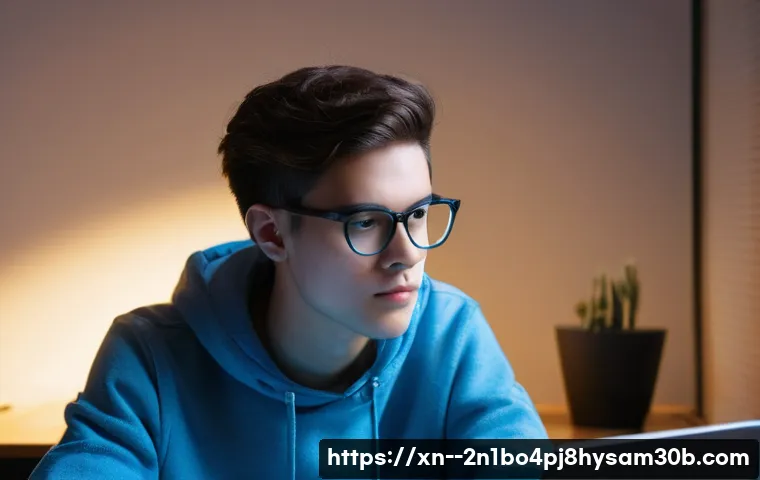컴퓨터를 사용하다가 갑자기 화면이 파랗게 변하면서 온몸의 피가 식는 듯한 경험, 한 번쯤 해보셨을 거예요. 특히 난생 처음 보는 복잡한 오류 메시지와 함께 나타나는 블루스크린은 그야말로 패닉 그 자체죠. 그중에서도 유독 우리를 당황하게 만드는 오류가 바로 ‘ACPI_BIOS_ERROR’인데요.

이 오류는 마치 컴퓨터가 “나 지금 어디가 아픈데, 너는 모르지?”라고 말하는 것처럼 알쏭달쏭해서 많은 분들이 답답함을 호소하시곤 합니다. 저도 예전에 이 문제 때문에 중요한 작업 파일을 날릴 뻔했던 아찔한 기억이 있어요. 그때 그 좌절감과 막막함은 정말 이루 말할 수 없었죠.
대체 이 녀석은 왜 나타나는 걸까요? 그리고 어떻게 하면 우리 소중한 컴퓨터를 다시 정상으로 돌릴 수 있을까요? 복잡해 보이는 오류 메시지 때문에 벌써부터 머리가 지끈거리신다고요?
걱정 마세요! 제가 그동안 수많은 컴퓨터들과 씨름하며 얻은 경험과 노하우를 바탕으로, 여러분의 고민을 시원하게 해결해 드릴게요. 골치 아픈 ACPI_BIOS_ERROR, 이제 더 이상 혼자 끙끙 앓지 마시고, 제가 알려드리는 쉽고 확실한 방법으로 깔끔하게 해결해 보시죠.
아래에서 ACPI_BIOS_ERROR의 원인부터 단계별 해결책까지 정확하게 알아보도록 할게요!
ACPI BIOS 오류, 대체 왜 저에게 왔을까요? (원인 분석)
애매모호한 ACPI_BIOS_ERROR, 그 정체를 파헤쳐 보자!
아마 이 오류 때문에 머리 쥐어뜯고 계신 분들 많으실 거예요. 저도 예전에 정말 중요한 발표 직전에 이 오류를 마주했을 때, 심장이 쿵 하고 내려앉는 줄 알았어요. 이 ACPI_BIOS_ERROR는 단순히 한 가지 문제 때문에 발생하는 게 아니라 여러 가지 복합적인 원인이 얽혀서 나타나는 경우가 많거든요. 그래서 더더욱 해결하기가 까다롭게 느껴지는 거죠. 우선 ACPI는 ‘Advanced Configuration and Power Interface’의 약자인데, 쉽게 말해 컴퓨터가 전원 관리와 하드웨어 구성을 효율적으로 할 수 있도록 돕는 규약이에요. 이게 꼬이거나 문제가 생기면, 컴퓨터가 부팅조차 제대로 하지 못하고 멈춰버리는 겁니다. 마치 몸 안의 자율신경계가 마비되는 것과 비슷하다고 할 수 있어요. 전원 공급이 갑자기 불안정해지거나, 새로 설치한 드라이버가 기존 시스템과 충돌하거나, 아니면 BIOS 자체에 오류가 생기는 등 그야말로 ‘총체적 난국’을 불러올 수 있는 거죠. 제가 경험했던 사례 중 하나는 윈도우 업데이트 후에 갑자기 이 오류가 뜨면서 컴퓨터가 무한 재부팅 되는 경우였어요. 처음에는 정말 하늘이 무너지는 줄 알았죠. 그때부터 이 녀석의 정체를 파헤치기 시작했습니다.
가장 흔한 범인들, 이것부터 의심해보세요!
그렇다면 우리를 골치 아프게 하는 ACPI_BIOS_ERROR의 가장 흔한 원인들은 무엇일까요? 제 경험상 몇 가지 정형화된 패턴이 있습니다. 첫째는 ‘오래된 또는 손상된 드라이버’예요. 특히 그래픽 드라이버나 칩셋 드라이버처럼 시스템의 핵심적인 부분과 밀접하게 연결된 드라이버에 문제가 생기면 ACPI 기능이 제대로 작동하지 못할 때가 많아요. 둘째는 ‘BIOS/UEFI 설정 오류 또는 버전’ 문제예요. 제조사마다 BIOS 설정이 천차만별인데, 간혹 잘못된 설정을 건드리거나 오래된 BIOS 버전을 사용하고 있을 때 이런 오류가 발생하기도 합니다. 특히 최신 하드웨어와 구형 BIOS가 만나면 서로 호환성 문제로 삐걱대는 경우가 부지기수죠. 셋째는 ‘하드웨어 문제’입니다. 램(RAM)이나 하드 디스크, SSD 같은 저장 장치에 물리적인 문제가 생겼을 때도 시스템이 불안정해지면서 ACPI 오류를 뿜어낼 수 있어요. 마지막으로 ‘운영체제 손상’도 빼놓을 수 없죠. 윈도우 시스템 파일이 손상되었거나 중요한 업데이트가 제대로 완료되지 않았을 때도 이런 일이 벌어지곤 합니다. 이처럼 ACPI_BIOS_ERROR는 단일 원인이 아닌 여러 가지 가능성을 열어두고 접근해야 하는 복잡한 문제랍니다.
당황하지 마세요! 가장 먼저 해봐야 할 초기 진단법
갑자기 닥친 블루스크린, 침착하게 이렇게 해보세요!
블루스크린이 떴다고 해서 바로 패닉 버튼을 누를 필요는 없어요! 제 경험상, 처음 이 오류를 마주했을 때 가장 중요한 건 ‘침착함’과 ‘정보 수집’입니다. 일단 컴퓨터를 강제로 재부팅하거나 전원을 뽑기 전에, 화면에 나타난 오류 메시지를 꼼꼼히 확인하고 사진을 찍어두는 것이 좋아요. ACPI_BIOS_ERROR 뒤에 따라붙는 특정 코드들이 있거든요. 예를 들어, ‘0x000000A5’ 같은 코드는 문제를 진단하는 데 아주 중요한 단서가 됩니다. 이런 코드를 구글이나 네이버에 검색해보면, 이미 비슷한 문제를 겪었던 다른 사람들의 해결 사례나 관련 정보를 얻을 수 있어요. 제 경우에도 오류 코드를 통해 램 문제일 수도 있다는 단서를 얻어서 램 재장착을 시도해 해결했던 기억이 납니다. 또한, 최근에 어떤 소프트웨어를 설치했는지, 어떤 하드웨어를 새로 연결했는지, 아니면 윈도우 업데이트를 했는지 등 오류 발생 직전에 있었던 시스템 변화를 되짚어보는 것도 중요해요. 이런 작은 단서들이 문제를 해결하는 데 결정적인 역할을 하거든요. 마치 탐정이 사건 현장을 분석하듯이, 우리 컴퓨터가 왜 아픈지 증상을 세밀하게 관찰하는 과정이라고 보시면 됩니다.
안전 모드 진입, 문제 해결의 첫걸음
블루스크린 때문에 윈도우 부팅조차 어렵다면, ‘안전 모드’ 진입을 시도하는 것이 필수적입니다. 안전 모드는 최소한의 드라이버와 서비스만으로 윈도우를 시작하는 기능이라, 정상적인 부팅이 어려울 때 문제 해결의 실마리를 찾을 수 있게 해주거든요. 윈도우 10/11 의 경우, 보통 컴퓨터를 여러 번 강제 종료(전원 버튼 길게 누르기)해서 ‘자동 복구’ 화면으로 진입한 다음, ‘문제 해결’ -> ‘고급 옵션’ -> ‘시작 설정’ -> ‘안전 모드’ 순서로 들어갈 수 있어요. 이 과정이 조금 번거롭고 답답하게 느껴질 수도 있지만, 이곳에서 문제의 원인이 된 드라이버를 제거하거나 시스템 복원을 시도하는 등 다양한 진단 및 해결 작업을 할 수 있습니다. 저도 이 안전 모드에서 호환되지 않는 그래픽 드라이버를 삭제하고 겨우 블루스크린 지옥에서 벗어난 경험이 있어요. 안전 모드에서 컴퓨터가 정상적으로 작동한다면, 분명 소프트웨어적인 충돌이 원인일 가능성이 매우 높다는 것을 의미하므로, 이 안에서 문제 해결의 답을 찾기 위해 노력해야 합니다. 절대 포기하지 마세요!
BIOS/UEFI 업데이트, 무섭지만 꼭 해야 하는 이유
구형 BIOS, 최신 하드웨어의 발목을 잡다!
BIOS(Basic Input/Output System)나 UEFI(Unified Extensible Firmware Interface)는 컴퓨터의 펌웨어로, 하드웨어와 운영체제 사이의 다리 역할을 하는 아주 중요한 부분입니다. 그런데 이 BIOS/UEFI가 오래되었거나 특정 버전에 버그가 있다면 ACPI_BIOS_ERROR의 직접적인 원인이 될 수 있어요. 특히 최신 프로세서나 그래픽카드, SSD 같은 새로운 하드웨어를 장착했는데 BIOS가 이를 제대로 인식하지 못하거나 호환되지 않을 때 이런 문제가 자주 발생합니다. 제 지인 중 한 분은 새로 구매한 고성능 NVMe SSD를 장착했는데 자꾸만 블루스크린이 뜨는 거예요. 알고 보니 메인보드 BIOS가 그 NVMe SSD를 완벽하게 지원하지 못하는 구형 버전이었던 거죠. 마치 최신 스마트폰에 구형 충전기를 물린 것처럼, 성능은 좋지만 제대로 활용할 수 없는 상황이 되는 겁니다. 그래서 제조사에서는 이런 호환성 문제나 버그를 해결하고 새로운 기능을 추가하기 위해 주기적으로 BIOS/UEFI 업데이트를 배포합니다. 이 업데이트를 통해 ACPI 관련 오류를 포함한 다양한 시스템 안정성 문제를 해결할 수 있는 경우가 많아요.
BIOS 업데이트, 안전하게 진행하는 나만의 노하우
BIOS 업데이트는 많은 분들이 조금 두려워하는 작업 중 하나일 거예요. 잘못하면 컴퓨터가 벽돌이 될 수도 있다는 이야기 때문에 선뜻 시도하기 어렵죠. 하지만 제가 여러 번 업데이트를 해본 경험상, 몇 가지 주의사항만 지키면 생각보다 안전하게 진행할 수 있습니다. 가장 중요한 것은 ‘메인보드 제조사 웹사이트’에서 ‘정확한 모델’에 맞는 최신 BIOS 파일을 다운로드하는 거예요. 절대로 다른 모델의 BIOS 파일을 사용해서는 안 됩니다. 그리고 업데이트 중에는 ‘절대 전원이 끊기지 않도록’ 주의해야 해요. 정전이나 갑작스러운 전원 차단은 치명적인 결과를 초래할 수 있으니, 불안하다면 UPS(무정전 전원 장치)를 사용하는 것도 좋은 방법입니다. 업데이트 방법은 제조사마다 조금씩 다르지만, USB를 이용한 플래시 업데이트 방식이 가장 일반적이고 안전합니다. 업데이트 전에는 반드시 현재 BIOS 설정을 백업해두는 것도 잊지 마세요. 혹시 모를 사태에 대비해서 기존 설정을 되돌릴 수 있는 보험 같은 거죠. 업데이트가 성공적으로 끝나면, 대부분 ACPI_BIOS_ERROR 문제가 해결되는 것을 직접 경험하실 수 있을 거예요.
| 오류 원인 | 가능성 높은 해결책 | 꿀팁 |
|---|---|---|
| 오래되거나 손상된 드라이버 | 드라이버 업데이트 또는 재설치 | 안전 모드에서 작업 후 하나씩 설치하며 충돌 여부 확인 |
| BIOS/UEFI 설정 오류/구형 버전 | BIOS/UEFI 업데이트, 기본 설정 초기화 | 제조사 공식 웹사이트에서 정확한 모델명 확인 후 진행, 백업 필수 |
| 하드웨어(RAM, 저장 장치) 문제 | 하드웨어 재장착, MemTest86/디스크 검사 | 각 부품별 접촉 불량 확인, 테스트 프로그램 활용 |
| 운영체제 손상 또는 업데이트 오류 | 시스템 복원, 윈도우 재설치, 손상된 파일 검사 | 가장 최근에 정상 작동했던 시점으로 복원 시도, sfc /scannow 명령 활용 |
| 전원 공급 불안정 | 파워 서플라이 점검 또는 교체 | 멀티탭, 콘센트 상태 확인, 안정적인 전원 공급 환경 조성 |
드라이버와의 전쟁: 충돌하는 범인을 잡아라!
최신 드라이버가 항상 답은 아니다?!
ACPI_BIOS_ERROR의 가장 흔한 원인 중 하나는 바로 드라이버 충돌입니다. 특히 윈도우 업데이트 후에 문제가 발생하는 경우가 많은데, 윈도우가 자동으로 설치해주는 드라이버가 때로는 기존 시스템과 충돌을 일으키거나 불안정한 경우가 있어요. 저도 예전에 윈도우 업데이트가 끝나고 재부팅을 했는데 갑자기 ACPI 오류가 뜨면서 블루스크린이 반복되는 경험을 했었죠. 그때는 정말 난감했어요. 최신 드라이버가 항상 최고일 거라는 착각이 저의 발목을 잡았던 겁니다. 특정 하드웨어, 특히 그래픽카드나 메인보드 칩셋 드라이버는 제조사에서 제공하는 공식 드라이버를 설치하는 것이 훨씬 안정적일 때가 많습니다. 윈도우가 자동으로 잡아주는 ‘일반 드라이버’는 호환성은 넓지만 최적화나 안정성 면에서는 부족할 수 있거든요. 특히 노트북 사용자라면 제조사 웹사이트에서 제공하는 전용 드라이버를 사용하는 것이 훨씬 중요합니다. 때로는 최신 드라이버가 아니라, 이전에 안정적으로 잘 작동했던 ‘구버전 드라이버’로 롤백하는 것이 해결책이 되기도 합니다. ‘최신이 항상 최고’라는 고정관념을 버리는 것이 ACPI 오류 해결의 중요한 포인트 중 하나입니다.
드라이버 제거 및 재설치, 안전하게 하는 방법
드라이버가 문제의 원인이라고 판단된다면, 해당 드라이버를 깔끔하게 제거하고 다시 설치하는 것이 좋습니다. 이때 중요한 것은 ‘장치 관리자’를 활용하는 거예요. 안전 모드에 진입해서 장치 관리자를 열고, 문제가 의심되는 장치(예: 디스플레이 어댑터, 시스템 장치 등)를 찾아서 마우스 오른쪽 버튼을 클릭한 다음 ‘디바이스 제거’를 선택합니다. 이때 ‘이 장치의 드라이버 소프트웨어를 삭제합니다’ 옵션에 꼭 체크해서 기존 드라이버 파일까지 완전히 지워주는 것이 중요해요. 그래야 새로운 드라이버를 설치할 때 충돌 없이 깨끗하게 설치될 수 있습니다. 드라이버를 삭제한 후에는 컴퓨터를 재부팅하고, 운영체제가 자동으로 드라이버를 설치해주거나, 아니면 해당 하드웨어 제조사 웹사이트에서 최신 또는 안정적인 버전의 드라이버를 직접 다운로드하여 설치해야 합니다. 제 경험상, 드라이버를 한 번에 여러 개 업데이트하기보다는 하나씩 신중하게 업데이트하거나 재설치하면서 문제가 해결되는지 지켜보는 것이 좋습니다. 이렇게 해야 어떤 드라이버가 문제의 원인이었는지 정확히 파악하고, 다음번 유사 문제 발생 시 빠르게 대처할 수 있으니까요.
하드웨어 점검, 꼼꼼하게 확인하는 나만의 노하우
메모리(RAM)와 저장 장치, 혹시 네가 범인?
ACPI_BIOS_ERROR가 소프트웨어적인 문제로 보이지 않는다면, 이제 하드웨어 쪽을 의심해볼 차례입니다. 특히 메모리(RAM)와 저장 장치(HDD, SSD)는 ACPI 오류와 밀접한 관련이 있는 경우가 많아요. 램에 문제가 생기면 시스템 전반이 불안정해지면서 다양한 블루스크린 오류를 뿜어내는데, 그중 ACPI 오류도 포함될 수 있습니다. 제 컴퓨터가 예전에 ACPI_BIOS_ERROR로 부팅이 안 될 때, 램을 뽑았다가 다시 꽂아보니 거짓말처럼 정상으로 돌아온 적이 있어요. 접촉 불량이나 먼지 같은 사소한 문제 때문에 램이 제대로 인식되지 않아서 발생했던 경우였죠. 램이 여러 개 장착되어 있다면, 하나씩 빼가면서 어떤 램이 문제인지 찾아보는 것도 좋은 방법입니다. 또한, ‘MemTest86’ 같은 램 진단 프로그램을 사용해서 램 자체에 물리적인 결함이 있는지 확인해보는 것도 필수적이죠. 저장 장치도 마찬가지입니다. 하드 디스크에 배드 섹터가 생기거나 SSD의 펌웨어에 문제가 생기면 운영체제 부팅 과정에서 ACPI 오류가 발생할 수 있습니다. 윈도우 자체의 디스크 검사 기능을 활용하거나, 제조사에서 제공하는 진단 툴로 저장 장치의 상태를 점검해보는 것이 중요해요.
보이지 않는 적, 전원 공급 장치와 메인보드
때로는 좀 더 깊은 곳에서 문제가 발생하기도 합니다. 바로 ‘전원 공급 장치(Power Supply Unit, PSU)’와 ‘메인보드’ 자체의 문제입니다. 안정적인 전원 공급은 컴퓨터가 제대로 작동하는 데 가장 기본적인 요소인데, PSU가 노후되었거나 고장 났을 경우 불안정한 전압을 공급하여 ACPI 오류를 유발할 수 있어요. 특히 갑작스러운 컴퓨터 꺼짐이나 재부팅이 잦다면 PSU를 의심해봐야 합니다. 제가 실제로 겪었던 일인데, 게임 중 갑자기 블루스크린이 뜨고 꺼지는 현상이 반복되던 컴퓨터가 있었어요. 알고 보니 PSU가 수명이 다해 제 성능을 내지 못하고 있었던 거죠. PSU를 교체하고 나니 언제 그랬냐는 듯이 안정적으로 작동하더라고요. 메인보드 자체의 고장도 드물지만 무시할 수 없는 원인입니다. 특히 오래된 메인보드의 콘덴서가 부풀어 오르거나 손상되면 시스템 전체의 안정성이 크게 떨어집니다. 육안으로 메인보드를 꼼꼼히 살펴보거나, 전문가의 도움을 받아 점검해보는 것이 좋습니다. 이처럼 ACPI 오류는 겉으로 보이는 증상은 같지만, 그 뒤에는 다양한 하드웨어적인 원인이 숨어있을 수 있다는 점을 기억해야 합니다.

운영체제 문제인가? 윈도우 재설치 전에 이것부터!
시스템 복원, 돌다리도 두들겨보는 심정으로
ACPI_BIOS_ERROR가 드라이버나 하드웨어적인 문제로 보이지 않는다면, 이제 운영체제(OS) 자체의 문제를 의심해볼 차례입니다. 윈도우 시스템 파일이 손상되었거나, 최근 설치한 프로그램과의 충돌, 혹은 윈도우 업데이트가 제대로 완료되지 않아 이런 오류가 발생할 수 있거든요. 이때 가장 먼저 시도해볼 수 있는 것이 바로 ‘시스템 복원’입니다. 시스템 복원은 윈도우가 특정 시점에 자동으로 저장해둔 ‘복원 지점’으로 시스템 상태를 되돌리는 기능이에요. 오류가 발생하기 전, 컴퓨터가 정상적으로 작동했던 시점으로 돌아가면 문제의 원인이었던 변경 사항들이 사라지면서 오류가 해결될 가능성이 매우 높습니다. 저도 이 방법으로 여러 번 윈도우 문제를 해결한 경험이 있어요. 특히 “최근에 뭘 설치했더라?”하고 기억이 가물가물할 때 아주 유용하죠. 안전 모드에서 시스템 복원을 시도하거나, 윈도우 설치 미디어를 이용해서 복구 환경으로 진입하여 복원을 시도할 수 있습니다. 물론, 복원 지점이 미리 만들어져 있어야 한다는 전제가 붙지만, 윈도우를 사용한다면 주기적으로 복원 지점을 만들어 두는 습관을 들이는 것이 좋습니다.
손상된 윈도우 파일 찾기: SFC와 DISM 명령어 활용
시스템 복원도 여의치 않거나, 좀 더 근본적인 윈도우 파일 문제를 해결하고 싶다면 ‘명령 프롬프트’를 이용한 진단 및 복구 명령어를 활용해볼 수 있습니다. ‘sfc /scannow’ 명령어는 시스템 파일 검사기(System File Checker)를 실행하여 손상되거나 누락된 윈도우 시스템 파일을 찾아 복구해주는 아주 유용한 기능이에요. 이 명령어를 실행하면 컴퓨터가 윈도우 파일을 꼼꼼하게 검사하고, 문제가 발견되면 자동으로 수정하려고 시도합니다. 때로는 ‘DISM(Deployment Image Servicing and Management)’ 도구를 함께 사용하는 것이 더 효과적일 때도 있습니다. DISM은 윈도우 이미지 자체를 복구하는 강력한 도구로, ‘DISM /Online /Cleanup-Image /RestoreHealth’ 명령어를 통해 윈도우 업데이트 컴포넌트 저장소의 손상을 복구하고, SFC가 제대로 작동하지 않을 때도 도움을 줄 수 있습니다. 이 두 명령어를 안전 모드나 윈도우 복구 환경에서 순서대로 실행해보는 것만으로도 ACPI 오류의 원인이 되는 윈도우 파일 손상을 해결하고 정상 부팅이 가능해지는 경우가 생각보다 많으니, 윈도우 재설치라는 극단적인 선택을 하기 전에 꼭 한 번 시도해보시길 강력히 추천합니다.
그래도 안 된다면? 전문가에게 맡기기 전에 체크할 것들
마지막 시도, 윈도우 재설치
앞서 말씀드린 모든 방법을 시도했는데도 ACPI_BIOS_ERROR가 해결되지 않는다면, 결국 ‘윈도우 재설치’를 고려해야 할 때입니다. 윈도우 재설치는 말 그대로 운영체제를 완전히 새로 설치하는 과정이기 때문에, 소프트웨어적인 문제로 인한 대부분의 오류는 해결될 가능성이 높아요. 마치 복잡하게 엉킨 실타래를 한 번에 풀어버리는 것과 같죠. 물론, 윈도우를 재설치하기 전에는 반드시 중요한 파일들을 외장 하드나 클라우드에 백업해두어야 합니다. 이 과정을 소홀히 했다가 소중한 자료들을 잃어버리는 불상사를 겪었던 분들을 저도 많이 봤어요. 재설치는 윈도우 설치 USB나 DVD를 이용해서 진행할 수 있으며, 깨끗하게 포맷한 후 새로 설치하는 것이 가장 확실한 방법입니다. 재설치 후에는 메인보드 칩셋 드라이버부터 그래픽 드라이버 등 필수 드라이버들을 제조사 웹사이트에서 직접 다운로드하여 설치해주어야 합니다. 이 과정이 조금 번거롭고 시간이 걸리더라도, ACPI 오류로 인한 스트레스에서 벗어날 수 있는 가장 강력한 방법 중 하나임은 틀림없습니다. 새로 설치한 윈도우에서 블루스크린 없이 부드럽게 작동하는 컴퓨터를 보면 그간의 고생이 눈 녹듯 사라지는 기분이 들 거예요.
최후의 수단, 전문가의 도움을 받는 현명한 판단
윈도우 재설치까지 마쳤는데도 ACPI_BIOS_ERROR가 계속 발생한다면, 이제는 더 이상 혼자 끙끙 앓지 말고 ‘전문가’의 도움을 받는 것이 현명한 선택입니다. 제가 알려드린 방법들은 대부분 자가 진단 및 해결이 가능한 범위 내에 있는 것들이지만, 컴퓨터는 워낙 복잡한 기계라 때로는 우리 눈에 보이지 않는 미묘한 하드웨어적인 결함이나 메인보드 회로 문제, 또는 파워 서플라이의 숨겨진 고장 등이 원인일 수 있거든요. 특히 직접 분해하거나 부품을 교체하는 것에 익숙하지 않은 분들이라면 무리하게 시도하다가 오히려 더 큰 고장을 유발할 수도 있습니다. 믿을 수 있는 컴퓨터 수리점이나 제조사 AS 센터에 방문하여 정확한 진단을 받고 수리를 의뢰하는 것이 시간과 비용을 절약하는 가장 확실한 길입니다. 전문가들은 특수 장비와 오랜 경험을 바탕으로 우리가 놓칠 수 있는 부분들까지 꼼꼼하게 점검하고 정확한 해결책을 제시해줄 거예요. 저 역시도 해결이 너무 어려웠던 컴퓨터는 결국 전문가에게 맡겨 해결했던 경험이 여러 번 있습니다. 모든 것을 혼자 해결하려 하기보다는, 때로는 전문가의 손길을 빌리는 용기도 필요하다는 점을 잊지 마세요.
글을 마치며
ACPI BIOS 오류는 정말이지 갑작스럽게 찾아와 우리를 당황하게 만들죠. 저도 수많은 블루스크린을 마주하며 좌절했던 경험이 있지만, 대부분의 경우 침착하게 하나씩 원인을 찾아 해결할 수 있었어요. 이 글이 여러분의 컴퓨터 문제를 해결하는 데 작은 등대와 같은 역할을 했기를 바랍니다. 너무 어렵게 생각하지 마시고, 제가 알려드린 단계들을 차근차근 따라 해보세요. 여러분의 소중한 컴퓨터가 다시 건강해지기를 진심으로 응원합니다!
알아두면 쓸모 있는 정보
1. 컴퓨터 문제를 마주했을 때 가장 중요한 건 ‘충분한 정보 수집’이에요. 당황해서 무작정 재부팅하기보다는, 블루스크린에 뜬 오류 코드나 메시지를 사진으로 남겨두세요. 이 작은 정보 하나가 문제 해결의 결정적인 단서가 될 때가 정말 많습니다. 오류 코드를 검색창에 넣어보면 나와 같은 증상을 겪었던 다른 사람들의 경험과 해결책을 찾을 수 있을 거예요. 저 역시 처음 겪는 오류는 언제나 검색을 통해 실마리를 찾았고, 비슷한 사례들을 비교 분석하며 문제의 본질에 더 쉽게 접근할 수 있었습니다. 특히 국내 커뮤니티나 해외 포럼에 올라온 글들을 꼼꼼히 읽어보면 예상치 못한 꿀팁을 얻는 경우도 많으니, 절대로 검색의 힘을 과소평가하지 마세요.
2. 새로운 하드웨어 설치나 윈도우 업데이트, 또는 특정 프로그램 설치 후에 문제가 발생했다면, 대부분 그 변화가 원인일 가능성이 높습니다. ‘최근 변경 사항 되짚어보기’는 문제 해결의 가장 빠른 지름길이에요. 예를 들어, 그래픽카드 드라이버를 업데이트하고 블루스크린이 떴다면, 해당 드라이버를 롤백하거나 제거해보는 것이 첫 번째 시도겠죠. 무엇이 문제의 시작점인지 알면 해결책을 찾는 데 훨씬 수월해집니다. 마치 병원에 가서 언제부터 아팠는지, 뭘 먹었는지 이야기하는 것과 같아요. 정확한 증상 발현 시점과 그 직전의 행동을 기억하는 것이 컴퓨터 진단에도 큰 도움이 됩니다. 사소한 변경이라도 놓치지 않고 기억하는 습관을 들이는 것이 좋습니다.
3. 정기적인 ‘시스템 복원 지점 생성’은 컴퓨터 사용자에게 정말 강력한 보험과 같아요. 윈도우가 갑자기 맛이 갔을 때, 오류가 발생하기 전의 정상적인 시점으로 돌아갈 수 있게 해주니까요. 저는 중요한 소프트웨어를 설치하거나, 윈도우 업데이트를 하기 전에는 항상 수동으로 복원 지점을 만들어 둡니다. 혹시 모를 사태에 대비하는 거죠. 덕분에 몇 번의 위기를 시스템 복원만으로 깔끔하게 넘긴 경험이 있어요. ‘제어판’ -> ‘시스템 및 보안’ -> ‘시스템’ -> ‘시스템 보호’에서 복원 지점 설정을 확인하고, 가능하다면 주기적으로 직접 만들어두는 것을 강력히 추천합니다. 한 번의 클릭이 나중에 엄청난 시간과 스트레스를 아껴줄 수 있습니다.
4. ‘드라이버는 항상 최신 버전이 최고’라는 고정관념은 때로는 독이 될 수 있습니다. 특정 하드웨어의 경우, 최신 드라이버가 오히려 불안정하거나 기존 시스템과 충돌을 일으키는 경우가 종종 있거든요. 저도 예전에 최신 그래픽 드라이버를 설치했다가 게임이 계속 튕기는 경험을 하고는 구버전 드라이버로 롤백해서 해결했던 적이 있어요. 문제가 발생했을 때, 최신 드라이버 업데이트를 시도해보고 그래도 안 된다면, 이전에 안정적으로 잘 작동했던 ‘구버전 드라이버’를 찾아 설치해보는 것도 현명한 방법입니다. 제조사 웹사이트에는 보통 여러 버전의 드라이버가 올라와 있으니, 자신에게 맞는 최적의 버전을 찾아보는 노력이 필요해요.
5. 컴퓨터 내부 청소와 부품 재장착은 생각보다 중요한 문제 해결 팁입니다. 특히 먼지가 쌓여 부품 간의 접촉 불량이나 과열이 발생하는 경우가 의외로 많아요. 램(RAM)이나 그래픽카드, 각종 케이블을 뽑았다가 다시 꽂는 것만으로도 해결되는 의외의 경험을 저도 여러 번 했습니다. 먼지는 전도체 역할을 해서 쇼트를 유발하기도 하고, 부품의 열 배출을 방해하여 시스템 불안정을 초래할 수 있습니다. 에어 블로워나 압축 공기 캔을 이용해서 주기적으로 내부의 먼지를 제거해주고, 혹시 모를 접촉 불량을 위해 주요 부품들을 한 번씩 재장착 해주는 습관을 들이는 것이 좋습니다. 간단한 작업이지만, 블루스크린의 원인을 해결하는 마법 같은 효과를 볼 수도 있답니다.
중요 사항 정리
ACPI BIOS 오류는 컴퓨터 사용자라면 누구나 한 번쯤 겪을 수 있는 흔한 문제지만, 그 원인이 다양하고 복합적이라 초보자에게는 당황스러울 수 있습니다. 하지만 이 글에서 알려드린 대로 침착하게 단계별로 접근하면 충분히 해결할 수 있어요. 핵심은 ‘오류 메시지 정확히 확인’, ‘최근 변경 사항 되짚어보기’, ‘드라이버와 BIOS/UEFI 최신/안정 버전 유지’, ‘하드웨어 점검’, 그리고 마지막으로 ‘운영체제 복구 또는 재설치’ 순서로 문제를 파고드는 것입니다. 무엇보다 중요한 것은 시스템 변화에 대한 꾸준한 관심과 정기적인 백업 습관이에요. 여러분의 소중한 데이터를 보호하고, 예상치 못한 문제에도 현명하게 대처할 수 있도록 말이죠. 이 정보들이 여러분의 컴퓨터 라이프에 작은 도움이 되기를 바랍니다.
자주 묻는 질문 (FAQ) 📖
질문: ACPIBIOSERROR는 대체 왜 발생하는 건가요?
답변: ACPIBIOSERROR는 주로 BIOS 설정 문제, 낡은 펌웨어, 드라이버 충돌, 또는 하드웨어 호환성 문제 때문에 발생해요. 저도 처음엔 이게 뭔 소린가 싶었는데, 쉽게 말하면 컴퓨터의 ‘뇌’라고 할 수 있는 BIOS와 운영체제, 그리고 각종 하드웨어들이 서로 대화를 잘 못 하고 삐걱거릴 때 나타나는 현상이라고 보면 돼요.
예를 들어, 윈도우를 최신 버전으로 업데이트했는데, 컴퓨터의 BIOS 펌웨어가 너무 오래돼서 서로 소통이 안 되거나, 새로 설치한 그래픽카드나 다른 하드웨어 드라이버가 ACPI 기능과 충돌을 일으키는 경우, 아니면 BIOS 설정 자체에서 ACPI 관련 부분이 잘못 구성되어 있을 때 주로 발생하더라고요.
간혹 하드 드라이브가 손상되었거나, 윈도우 레지스트리 데이터베이스가 꼬여서 나타나는 경우도 있었어요. 얼마 전 제 노트북이 딱 그랬는데, 윈도우 업데이트 후에 갑자기 블루스크린이 뜨면서 부팅이 안 되더라고요. 알고 보니 오래된 칩셋 드라이버 때문이었지 뭐예요!
질문: ACPIBIOSERROR가 발생했을 때 가장 먼저 시도해야 할 해결책은 뭔가요?
답변: ACPIBIOSERROR가 떴을 때 저라면 무조건 ‘BIOS 업데이트’를 가장 먼저 시도해 볼 거예요. 오래된 BIOS 펌웨어는 최신 운영체제나 드라이버와의 호환성 문제를 일으켜 이 오류의 주범이 되는 경우가 많거든요. 저도 예전에 BIOS 업데이트만으로 감쪽같이 해결했던 경험이 여러 번 있어요.
먼저 여러분의 컴퓨터나 마더보드 제조사 웹사이트에 접속해서 모델명에 맞는 최신 BIOS 버전을 다운로드하고, 제조사가 제공하는 지침에 따라 조심스럽게 업데이트를 진행해야 해요. 이때 절대로 전원이 끊기지 않도록 주의해야 하는 거 아시죠? 업데이트 도중에 전원이 나가면 정말 돌이킬 수 없는 상황이 생길 수도 있거든요.
만약 BIOS 업데이트가 어렵거나 이미 최신 버전인데도 문제가 계속된다면, BIOS 설정을 ‘기본값으로 초기화’해보는 것도 좋은 방법이에요. 저도 이것저것 건드리다 보면 설정이 꼬이는 경우가 많아서, 문제가 생기면 일단 기본값으로 돌려놓고 다시 확인하곤 한답니다.
질문: BIOS 업데이트나 초기화 외에 다른 효과적인 해결 방법은 없을까요?
답변: 그럼요! BIOS 업데이트나 초기화 외에도 시도해볼 수 있는 효과적인 방법들이 꽤 많아요. 제가 직접 해보고 효과를 봤던 몇 가지 꿀팁을 알려드릴게요.
첫째, ‘드라이버 업데이트 및 확인’이에요. 특히 칩셋 드라이버나 그래픽 드라이버 등 주요 시스템 드라이버가 오래되었거나 손상되었을 때 ACPIBIOSERROR가 발생할 수 있거든요. 장치 관리자에서 문제가 될 만한 드라이버들을 찾아 최신 버전으로 업데이트하거나, 완전히 제거했다가 다시 설치하는 방법이 도움이 될 수 있어요.
저도 얼마 전 드라이버 업데이트 후에 뻥 뚫린 고속도로처럼 컴퓨터가 빨라지는 경험을 했었죠! 둘째, ‘ACPI 설정 확인’입니다. BIOS 설정으로 들어가서 ACPI 관련 설정이 올바르게 활성화되어 있는지 확인해보세요.
간혹 ‘ACPI Suspend Type’ 같은 설정이 잘못되어 있을 때 문제가 생기기도 하거든요. 이 값을 ‘S1’으로 변경해서 해결했다는 사례도 있으니 한번 확인해보시면 좋을 것 같아요. 셋째, ‘하드웨어 호환성 확인’도 중요해요.
최근에 새로 설치한 하드웨어가 있다면 잠시 제거해보고 문제가 해결되는지 확인해볼 필요가 있어요. 호환되지 않는 하드웨어가 시스템에 문제를 일으키는 경우가 종종 있거든요. 마지막으로, ‘시스템 파일 손상 여부 확인’입니다.
윈도우 시스템 파일이 손상되면 블루스크린 오류가 발생할 수 있어요. 윈도우 복구 모드에서 명령 프롬프트(CMD)를 실행한 후 명령어를 입력해서 시스템 파일을 검사하고 복구해보세요. 저도 이 방법으로 꽤 여러 번 시스템을 살려냈답니다!
혼자 해결하기 어렵다고 느낄 때는 주저하지 말고 전문가의 도움을 받는 것도 현명한 방법이에요. 제 경험상 혼자 끙끙 앓다가 시간만 보내는 것보다 전문가의 손길을 빌리는 게 훨씬 빠르고 정확했거든요.